
UCAM-G2 2K高画质视讯摄影机
自动对焦 画面清晰
获 台中市111学年度中小学资讯科技教室设备更新采购案 采用
产品介绍
产品QA
档案下载
一台搞定 视讯会议
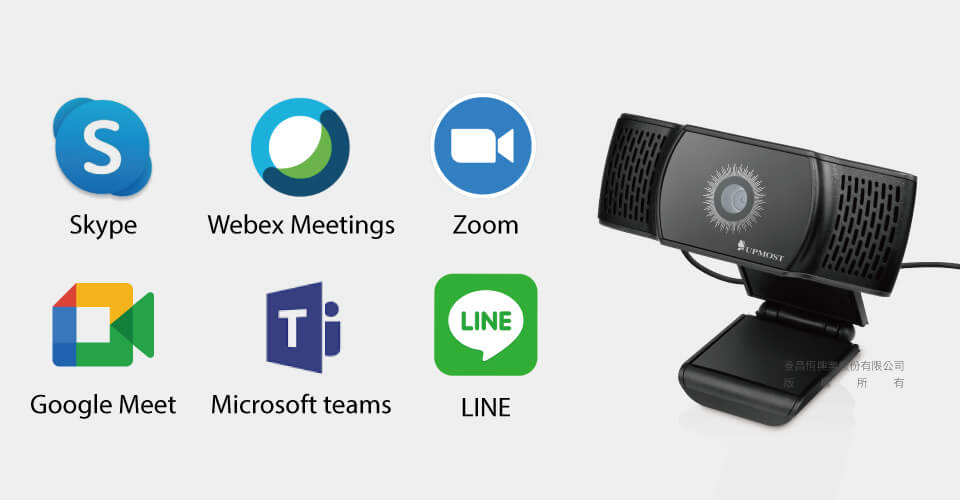
UCAM-G2支援多种视讯会议软体,远距线上会议,轻松容易。
多功能底座设计
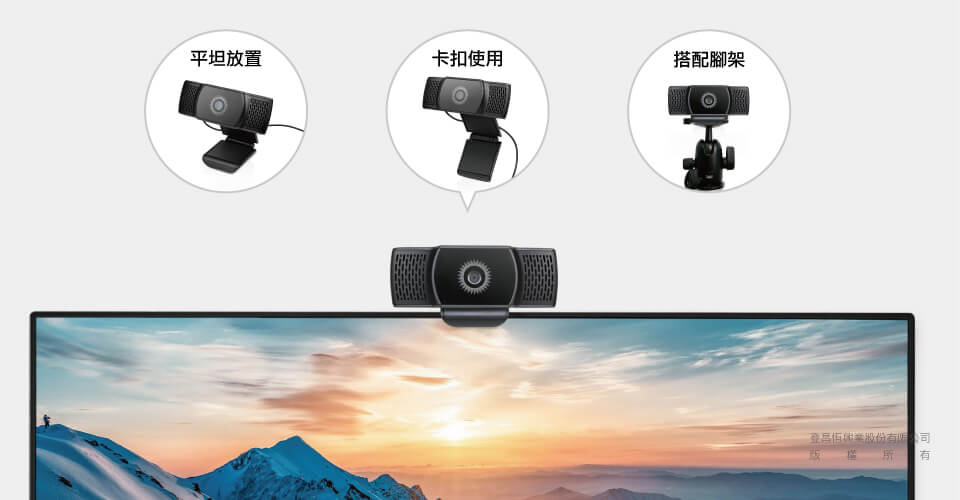
可平坦放置于桌面,或是卡扣在电脑萤幕上方,也可使用摄影机的脚来架设,符合多种不同的使用环境。
简约造型 小巧有形

小巧的外观,搭配桌电、笔电使用,摆放不占空间。
产品规格
- 采用台湾凌阳创新科技视讯处理晶片。
- 采用CMOS感光元件。
- 解析度最高可达2560x1440。
- 支援自动对焦,对焦距离7公分以上。
- USB2.0 Type-A介面,免安装驱动,符合随插即用。
- 内建全向性麦克风。
- 支援视野角度 (FOV) : 67度、自动白平衡、色彩校正。
- 支援SKYPE、Zoom 、Google Hangouts、Microsoft Team、WebEx、…等多种视讯软体。
- 提供多功能底座。
- USB线长:约1.5公尺。
产品应用
远距会议 线上沟通
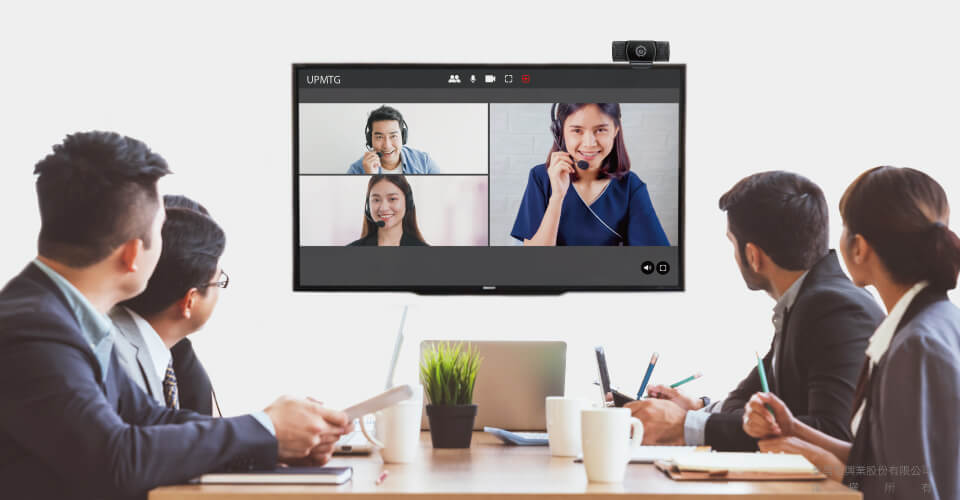
搭配第三方视讯会议软体,能够让不同国家不同区域的人员透过网路来进行即时视讯会议。
游戏直播 实况画面
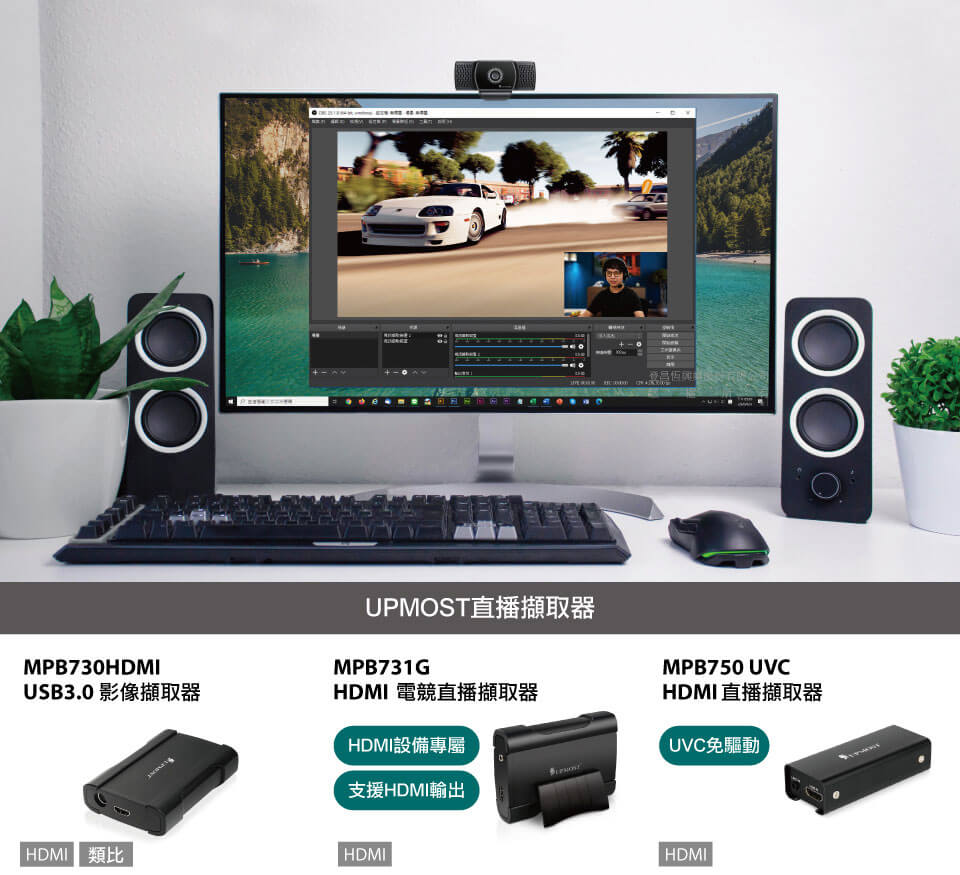
使用UPMOST直播撷取器,并搭配OBS软体,轻松成为游戏实况主。
系统需求
- Windows、Mac OS、MacOSX 10.7 或更高的版本
- 一个USB 2.0 连接埠
产品选购




产品清单

UCAM-G2本体x1

产品服务保证卡x1
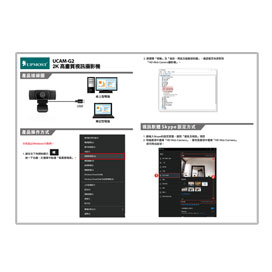
中文快速安装说明 x1
※使用手册中所提到的产品规格及配件仅供参考,若有更动恕不另行通知,登昌恒保有变更产品设计、配件及驱动程式修改的权利。
Q&A
问与回答
如何将UCAM-G2改成手动对焦?
1.首先开启AmCap.exe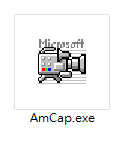
2.接着请点击Devices,再点击5Mega Webcam。
(若开启时画面已在UCAM-G2 则可直接跳至下一步骤)
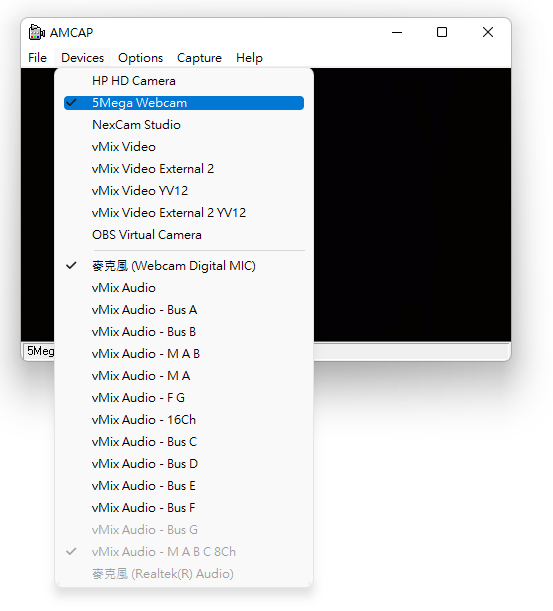
3.接着,请点击Options,再点击Video Capture Filter。
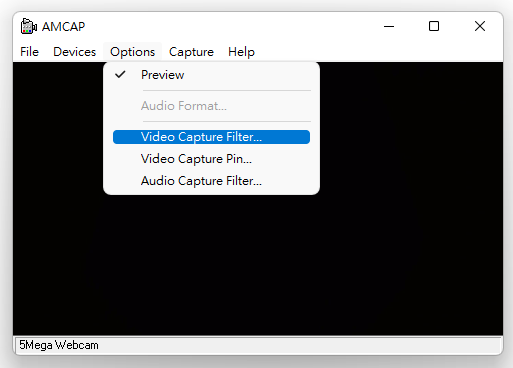
4.请点选上方的相机控制后,将焦距右侧的自动取消勾选。
接着将滑鼠按住滑动杆,即可自行调整焦距。
更改完成后先按[套用]再按[确定]即可。
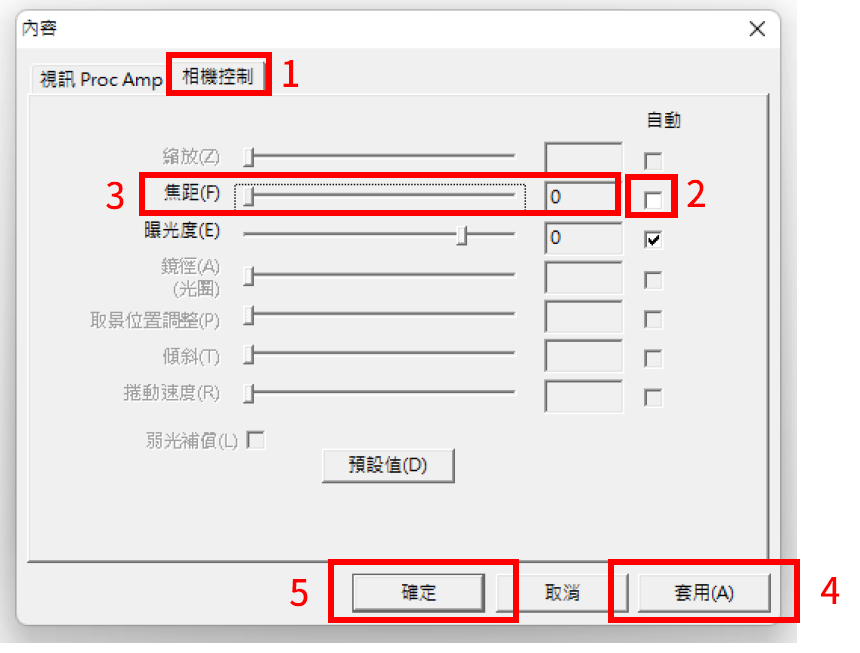
产品数量已达到最少
最多四样产品。如果您有超过四样产品需要比较,请删除或重新选择产品进行比较。
确认





